O controle dos pais em iPhones e outros dispositivos iOS pode ajudar a garantir que seus filhos estejam seguros e protegidos. No entanto, você pode querer saber como remover o controle dos pais no iPhone se você for usar o smartphone da Apple por conta própria.
Aqui, vamos discutir os detalhes sobre esta questão. Também ensinaremos como ajustar as configurações. Por fim, forneceremos a melhor ferramenta que você pode obter para desbloquear seus dispositivos iOS por meio de vários métodos.
Parte #1: Como remover o controle dos pais no iPhoneParte #2: A melhor maneira de remover a senha do tempo de telaParte #3: Conclusão
Parte #1: Como remover o controle dos pais no iPhone
As etapas abaixo ensinarão como remover facilmente o controle dos pais no iPhone:
- Apresentação livro Configurações > Tempo de tela > Restrições de Conteúdo e Privacidade > Desligue o tempo de tela
- Alterne o controle deslizante de Restrições de conteúdo e privacidade desativadas. Isso permitirá que você desative o controle dos pais.

Como ajustar as configurações de controle dos pais no seu iPhone
Se você não precisa da maneira de remover o controle dos pais no iPhone, mas deseja apenas que determinados controles dos pais estejam disponíveis, tente as etapas abaixo para ajustar as opções no seu iPhone.
- Acesse Configurações > Tempo de tela > Restrições de Conteúdo e Privacidade
- Nas Restrições de Conteúdo e Privacidade, você tem a opção de alterar as configurações de cada seção. Pode ser necessário inserir sua senha de tempo de tela antes de alterar as configurações de cada parte das Restrições de Conteúdo e Privacidade.
- Imprensa Compras no iTunes e na App Store se você quiser gerenciar se a criança pode comprar na App Store ou se a criança pode instalar aplicativos. Você pode definir Não permitir or Permitir dependendo do que você quer para Compras dentro do aplicativo e Instalando aplicativos.
- Você também pode definir se determinados aplicativos são permitidos ou não. Isso pode ser feito no Aplicativos permitidos Você pode desativar o controle deslizante para os aplicativos que não quer que seu filho use.
- Imprensa Restrições de Conteúdo. Nesta seção, você pode definir a maturidade do conteúdo ao qual seu filho tem acesso.
-
- Centro de jogos. Você pode usar o Game Center para controlar se a criança pode jogar jogos de natureza multijogador. Isso pode ser usado para definir se a criança pode gravar sua tela ou adicionar amigos no Game Center.
- Você pode alterar as configurações da Siri permitindo ou não que a criança a use para pesquisar online. Além disso, você pode definir se a Siri usa ou não linguagem explícita.
- Conteúdo web. Na seção Conteúdo da Web, você pode impedir que seu filho acesse sites adultos. Além disso, você pode controlar determinados sites que seu filho só pode acessar.
- Conteúdo da loja permitido. Nesta seção, você pode escolher um nível para a classificação de sua região ou país. Além disso, você pode definir a classificação de maturidade do conteúdo da App Store, iTunes e da loja Apple Books. Você também pode definir a classificação de maturidade do conteúdo para podcasts e músicas.
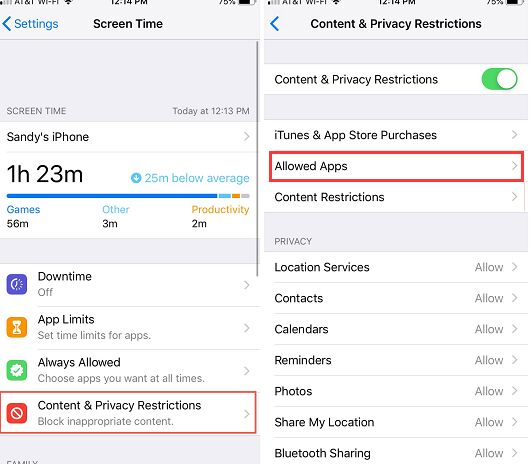
- Gerencie Privacidade Nesta seção, você pode gerenciar se determinados aplicativos podem acessar dados específicos em seu iPhone.
- Vá para a seção rotulada Permitir alterações. Nesta seção, você pode controlar se a criança pode ou não fazer alterações nas configurações associadas à senha do dispositivo, modo não perturbe ao dirigir e limite de volume, entre outros.
Parte #2: A melhor maneira de remover a senha do tempo de tela
Nas etapas de como remover o controle dos pais no iPhone, a remoção da senha do tempo de tela faz parte. Então Desbloqueador iOS é recomendado aqui como a melhor coisa que você pode implementar para remover a senha do tempo de tela do seu iPhone. Além disso, você pode usá-lo para remova a senha do seu iPad, ID Apple e sua conta do iCloud associada. A ferramenta funciona em iPhones, iPod Touch e iPads e está disponível nas plataformas macOS e Windows, para que você não precise se preocupar com qual sistema operacional usar.
Download grátis Download grátis
Além disso, ele funciona para ajudá-lo nas seguintes situações abaixo:
- Ele te ajuda quando você esqueci a senha no seu iPhone.
- Se você desativou o iPhone devido a várias tentativas fracassadas de inserir a senha correta, o iOS Unlocker pode ajudá-lo a desbloquear o dispositivo.
- Se você não conseguir inserir a senha devido a uma tela quebrada do dispositivo iOS, isso pode ajudá-lo a acessar seu dispositivo novamente.
- Você pode usá-lo para dispositivos de segunda mão para remover o ID Apple, a conta do iCloud, a senha do Screen Time e a senha do dispositivo principal.
Aqui estão as etapas sobre como usar a ferramenta para remover a senha do Screen Time:
- Faça todos os arranjos apropriados. Desativando Encontre meu Recurso no seu dispositivo e melhoramento iTunes para a versão mais recente são dois deles.
- Inicie o iOS Unlocker no seu PC.
- Selecione os "Tempo de tela "modo.
- Usando o cabo USB, connect o dispositivo iOS ao computador. Clique no Confiança botão no seu dispositivo iOS.
- Remova a senha do tempo de tela pressionando o Início Haverá dois cenários alternativos:
-
- Se a função Find My estiver desativada em iOS 12 e versões subsequentes do sistema operacional, o software irá imediatamente comece a remover a senha do tempo de tela. Se este for o caso, escolha Não transfira aplicativos e dados enquanto configura os aplicativos e dados do seu dispositivo. Então, quando o Configurações seção for exibida, selecione Configurar mais tarde.
- Se o backup no iTunes não for protegido por senha ou criptografado, o iOS Unlocker começará a remover a senha instantaneamente para iOS 11 e versões anteriores do sistema operacional. Por outro lado, se a criptografia estiver presente, você deve inserir a senha para descriptografar o backup do iTunes.

- Aguarde até que a senha do tempo de tela seja recuperada. Feito isso, você pode redefini-lo para um novo.
As pessoas também leramComo desativar o controle dos pais no iPhone sem senha?Como remover o bloqueio de ativação sem o proprietário anterior [Guia 2024]
Parte #3: Conclusão
Este guia forneceu os métodos que você precisa seguir como remover o controle dos pais no iPhone. Além disso, fornecemos uma ferramenta para ajudá-lo a remover a senha do tempo de tela no seu dispositivo iOS. Esta ferramenta é o iOS Unlocker, um ótimo cliente de desbloqueio de dispositivos iOS que você pode usar para dispositivos iOS de segunda mão. Pegue a ferramenta hoje e não tenha limitações no seu dispositivo iOS!
Escrito por Rosie
Última atualização: 2022-06-02